Létrehozása, és konfigurálja a virtuális gép a VirtualBox

A Virtual Box számítógépére telepítve lesz, mint egy virtuális gép egy másik (vagy más) operációs rendszer, amely nem befolyásolja az elsődleges operációs rendszer telepítve van a számítógépen. Ezzel a programmal, akkor a munka egyszerre két különböző operációs rendszerek, mint a Windows Linux Mint, a rendszer vagy a Windows 10 és a Windows 8.1.
Egy ilyen virtuális operációs rendszer különböző tevékenységek: .. Ismerje meg a munkát az új operációs rendszer, tesztelik az új változat a Windows, próbálja az ismeretlen szoftver futtatásához a régebbi alkalmazások, amelyek nem működnek a rendszerben, stb tehet egy virtuális ( guest) operációs rendszer semmit, anélkül, hogy bármilyen kockázatot az elsődleges rendszer.
Nem kell, hogy hozzon létre egy új partíciót a merevlemezen, és telepíteni az operációs rendszert a másikba. Minden, ami szükséges, hogy hozzon létre egy virtuális gép, hogy VirtualBox programot.
Létrehozva egy virtuális gép VirtualBox
Ahhoz, hogy indítsa el a folyamatot egy virtuális gép VirtualBox főablakában kattintson a gombra „Create”.
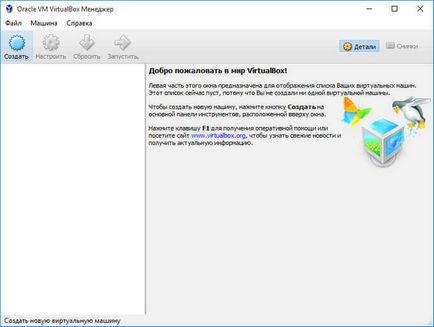
A „Adja meg a nevét és típusát az OS”, akkor meg kell adnia a nevét az új virtuális gépet, majd válassza ki a típusát és változatát operációs rendszer. Hozzon létre egy virtuális gép fogja azonosítani ezt a nevet, ezért javasoljuk, hogy ezt a barátságos neveket.
Ebben az esetben az én igazi számítógép Windows 10, és szeretnék telepíteni egy virtuális gép Windows 7. Annak érdekében, hogy elkerüljék az verziók (telepítheti több azonos rendszerek különböző kérdésekkel), adtam a vendég részletezett barátságos nevet.
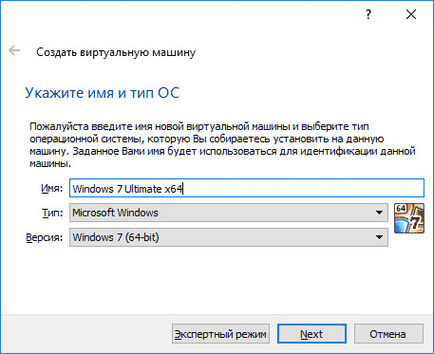
Lehet telepíteni egy virtuális gép szakértői módban (minden beállítás csoportosítva több ablak), vagy a beszédes mód, amely most úgy.
VirtualBox programot ajánlott minimális mennyiségű RAM a virtuális gép. Akkor válassza ki a saját memória igénye. Meg kell tartania, hogy ezt az ajánlást: ne haladja meg a memóriát, amely jelzi a skála zöld, hogy végül is problémái vannak a munkát a jövő virtuális gép.
Virtuális memória - ez része a fizikai memória a számítógép, amely használható egy virtuális gép. Virtuális memóriát a rendelkezésére a main (host) operációs rendszert, hogy a vendég operációs rendszer virtuális gépen. Dedikált RAM csak akkor lesz használva működését a virtuális gép.
Az én számítógép 8 GB RAM-mal, így tudok kiosztani virtuális gép térfogatának felére - 4 GB. Kiválaszthatja a mérete a RAM, hogy a kurzort a skálán, vagy adja meg a memória méretét a digitális értéket MB. A jövőben, ha szükséges, meg lehet változtatni az összeget a memóriát a beállítások a virtuális gép.
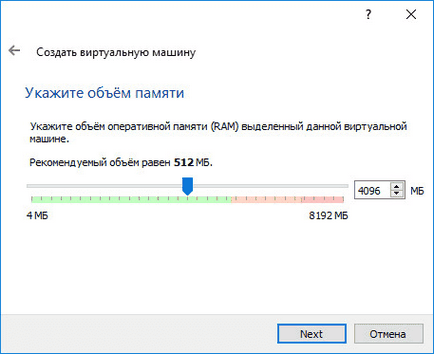
A következő lépés, hogy hozzon létre egy virtuális merevlemez, mint egy virtuális gép nélkül nem szabad üzemeltetni, mint a merevlemez. Virtuális merevlemez - egy különleges fájl, ami tárolja a fájlrendszer a számítógépen futó.
Ebben az ablakban lehet választani a három lehetőség közül:
- Ne csatlakoztassa a virtuális merevlemez - tud-e csatlakozni egy virtuális merevlemez létrehozása után egy virtuális gép
- Hozzon létre egy új merevlemezt - ez létre fog hozni egy új virtuális merevlemez
- Egy meglévő virtuális merevlemez - korábban létrehozott virtuális merevlemez csatlakozik a virtuális gép
VirtualBox program maga ajánlja az összeg merevlemez az operációs rendszert.
Ahhoz, hogy hozzon létre egy új virtuális lemezt, kattintson a gombra „Create”.
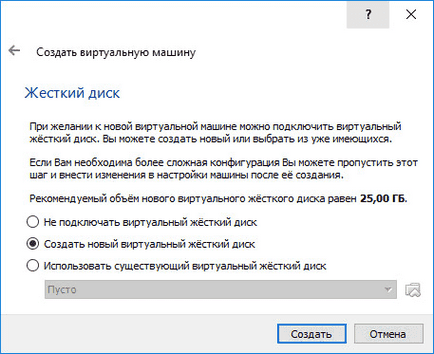
A következő ablakban válassza ki a virtuális merevlemez. Megadhatja a következő lemez formátum (VC)
Ha létrehozására és futtatására virtuális gépek csak akkor használja VirtualBox szoftver, akkor hagyja az alapértelmezett beállítás: VDI formátumban. Lemezek ebben a formátumban nyitja meg a program Virtual Box.
VMDK formátum alkalmas abban az esetben, ha használja a virtuális gép, VMware Player vagy a VMware Workstation. Hozzon létre egy virtuális gép a VirtualBox, adja meg a VMDK virtuális lemez típusát, akkor képes lesz arra, hogy a jövőben fut a virtuális gép operációs rendszer, nem csak a VirtualBox, hanem más VMware szoftverek gyártása.
Kiválasztása után a lemez típusától, kattintson a «Next».
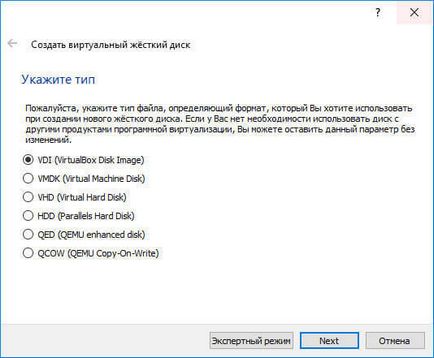
Ezután meg kell választani a tárolási formátum: dinamikus vagy fix.
Dinamikus merevlemez fájl kis helyet a fizikai merevlemez a számítógép. Töltő- adatokra lesz nagyságát, míg a maximális hangerőt.
fix merevlemez fájl egyszerre veszi a teljes mennyiség a virtuális merevlemez.
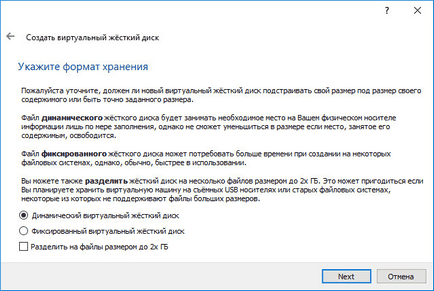
Az új ablakban meg kell adnia a nevét és a virtuális merevlemez fájl mérete.
Ami a mező nevét kell írni a nevét, a virtuális merevlemez. Mindig megadja barátságos nevet a virtuális gép volt a lehetőség, hogy könnyen különbséget tenni a fájlokat a virtuális konténerek egymástól.
Alapértelmezésben az összes virtuális gép fájlok mentésre kerülnek a felhasználói profil „C” vezetni a valódi számítógép. Azt javasoljuk, hogy másképp: létrehozni egy másik (nem rendszer) lemez partíció a számítógépen külön mappába (nekem ez az úgynevezett Virtual Machines), amelyben lehetőség lesz, hogy tárolja a virtuális gép fájlokat.
Ha a virtuális gép fájlok lesznek tárolva a felhasználói profil rendszer lemez az esetre, ha az operációs rendszer újratelepítése, korábban létrehozott virtuális gép el fog veszni. Meg kell majd újra létrehozni a virtuális gépet, majd állítsa be az operációs rendszer.
Tárolt fájlok egy másik merevlemez partíción vagy egy másik merevlemezre menti esetén a rendszer újratelepítése. Miután a számítógépre telepített virtualizációs szoftver (VirtualBox vagy VMware), csak akkor van szükség, hogy csatlakoztassa és futtatni a korábban létrehozott virtuális gépeket az operációs rendszereket.
Válasszon ki egy virtuális gép tároló mappát, a ikont a gombbal mappát. Az Explorer, válassza ki a meghajtót és mappát a virtuális gép adatait.
Ezután a skála azt az összeget virtuális merevlemez megabájt. Ehhez húzza a csúszkát a megfelelő helyre, hogy megfeleljen az Ön igényeinek. Miután kiválasztotta a beállításokat, kattintson a gombra „Create”.
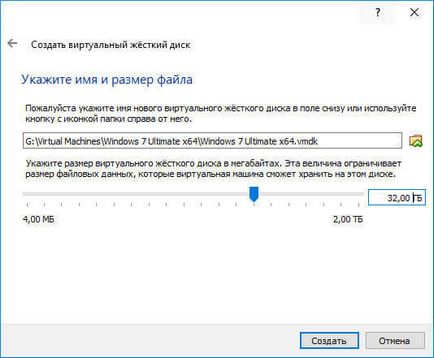
A virtuális gép létrehozásakor. Ez megnyitja a fő ablak «Oracle VM VirtualBox Manager” az újonnan létrehozott virtuális gépet. A jobb oldali panelen, akkor olvassa el néhány paraméter a virtuális gép.
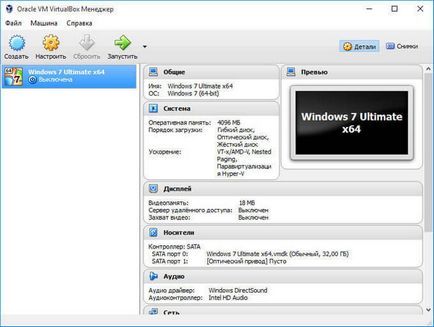
Most lesz szükség ahhoz, hogy a további beállításokat, mielőtt az operációs rendszer telepítése egy virtuális gép.
virtuális gép beállításait VirtualBox
A VirtualBox főablakában válassza ki a virtuális gép (ha több), majd kattintson a „Beállítás” gombot a beállítás ennek a különleges virtuális gép.
Az „Általános” fülön a „Advanced”, akkor ki kell választania a tároló mappa rendszer képek (nagyon jó funkció). Alapértelmezésben a rendszer a képeket fogja tárolni a mappában «Snapshost» a felhasználói profilt a rendszer „C” meghajtóként. Akkor hozzon létre egy mappát az azonos nevű, a helyet, ahová mentette a fájlokat egy virtuális gép, annak érdekében, hogy ne veszítse el a képeket, amikor újratelepíteni a rendszert.
Azt is el kell választani a közös vágólap adatok megosztására között a fő operációs rendszer valóságos és a virtuális vendég operációs rendszer. Akkor több lehetőség közül választhatnak:
- Off - alapbeállítás
- Az alapvető, hogy a vendég operációs rendszer - tudja mozgatni információkat a fogadó rendszer egy virtuális operációs rendszer
- A fő vendég OS - tudja mozgatni az adatokat a virtuális operációs rendszer a fő rendszer
- Kétirányú - lehet cserélni a mindkét irányban
Logikus, hogy válasszon egy közös kétirányú vágólapra a legnagyobb kényelmet, amikor dolgozik.
Ezután kapcsolja be a Drag'n'Drop funkciót a képességét, hogy drag and drop adatokat az egyik ablak rendszer, az ablak a másik az egér segítségével. Ott is egy jobb lehetőség, hogy válasszon kétirányú.
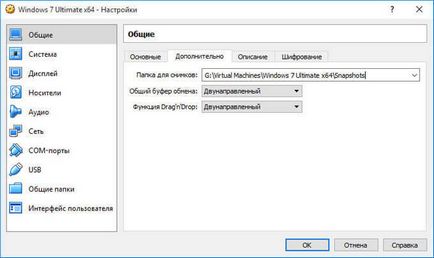
A „rendszer” fülön a „alaplap” lehet majd szabni a sorrendben a virtuális gép csomagtartó. A gombokkal a nyíllal felfelé és lefelé, hogy kiválassza a szekvencia virtuális gép letölthető. Logikus, hogy az első rendszerindító eszköz, optikai lemez, floppy lemez, akkor törölje az összes lényegtelen egy ilyen folyamat.
Ha kiválasztja az első csomagtartó berendezés az optikai lemez, a rendszer terhelése előfordulhat, mint egy igazi lemezt a meghajtóba, amikor a DVD bootolható lemezt az operációs rendszer betöltése, és disk image, például ISO formátumban, amely fizikailag bárhol a lemezen a számítógépet.
Miután az új beállítások alkalmazása, ne felejtsük el, hogy nyomja meg az „OK” gombot.
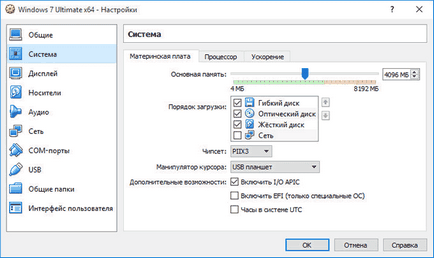
A lap „processzor”, akkor engedélyezze további mag, abban az esetben, hogy a számítógép processzora többmagos.
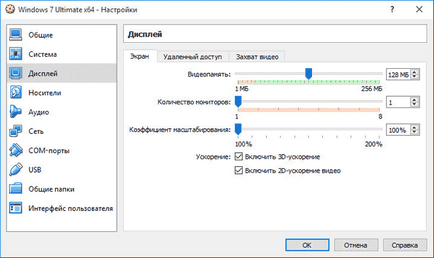
A „média” ki kell választania egy virtuális meghajtót. Van már megjelenített virtuális lemez fájlt, de majdnem üres, mert az operációs rendszer még nem állapították meg. Ezért a telepítés a rendszer kell választani egy ISO képfájlt az operációs rendszer.
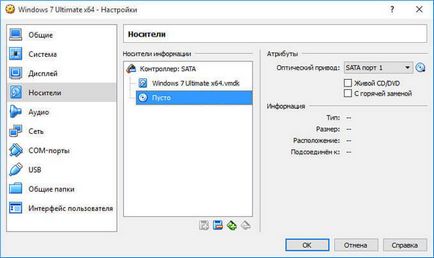
Kattintson a „Üres” egy gombnyomással egy lemezképet a jobb oldali ablak ellen elem „optikai meghajtó”, majd a helyi menüben válasszuk a „Select image optikai lemez ...”. Használja a felfedező, hogy megtalálja a számítógépen a megfelelő operációs rendszert.
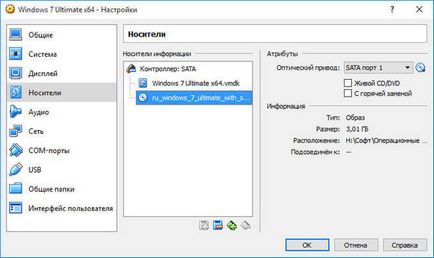
A szakaszok „Audio”, „hálózat”, „a COM-port”, „USB”, akkor hagyja meg az alapértelmezett beállításokat, sok tekintetben ezek a beállítások függenek a számítógép hardverét.
Ha szükséges, akkor módosítsa a beállításokat egy adott virtuális gép a másik oldalon. Minden virtuális gép, minden beállítás egyedi.
Következő, akkor elkezdi telepíteni az operációs rendszert a virtuális gép VirtualBox.
Törlése virtuális gép a VirtualBox
Törölni egy virtuális gép a fő ablakban Virtual Box meg kell adnia a menüben a „Machine”, majd válassza a helyi menüben a „Törlés”.
Ezután egy ablak nyílik egy kérdést. Törölheti az összes virtuális gép fájlok vagy távolítsa el a virtuális gépet a listából virtuális gépek VirtualBox.

Eltávolítása után az összes fájl és adat a virtuális gép lesz távolítva a számítógépről.
következtetés
A szabad szoftver VirtualBox akkor létrehozhat egy újat, vagy csatlakoztassa a virtuális gépek készen, alkalmazza a szükséges beállításokat kényelmesebb használata a virtuális gép.